Зміст

Компанія Brother активно займається виробництвом принтерів. У списку їх продукції знаходиться велика кількість моделей, серед яких присутній HL-1112r. у цій статті ми наведемо чотири простих варіанти того, як можна завантажити і встановити відповідні драйвера до цього обладнання. Давайте розглянемо їх все детально.
Завантажуємо драйвер для принтера Brother HL-1112R
Всі розглянуті в цій статті методи підходять для різних варіантів і відрізняються за алгоритмом виконуваних Користувачем дій. Детально ознайомтеся з усіма інструкціями, наведеними нижче, а потім вже виберіть найбільш зручний варіант і використовуйте його.
Спосіб 1: Веб-Сайт Brother
В першу чергу хотілося б розглянути метод, завдяки якому точно вийде відшукати правильні і свіжі файли до принтера. На офіційному сайті виробник викладає все необхідне, що може знадобитися власникові його продукції, в тому числі і драйвери. Пошук їх здійснюється наступним чином:
- Перейдіть на головну сторінку виробника.
- Наведіть курсор миші на розділ»підтримка" і клікніть на " драйвери та посібники» .
- Рекомендуємо відразу перейти до пошуку по пристрою, оскільки ви знаєте, ПО для якої моделі слід шукати.
- У вкладці відобразиться рядок пошуку, куди потрібно ввести назву і натиснути на»пошук" .
- Якщо все було надруковано вірно, відразу ж з'явиться сторінка підтримки даного обладнання. Тут слід перейти до»файли" .
- Спочатку поставте крапку навпроти необхідного сімейства операційної системи, а потім вкажіть версію.
- Залишилося тільки завантажити ПО з категорії " повний пакет драйверів та програмного забезпечення» .
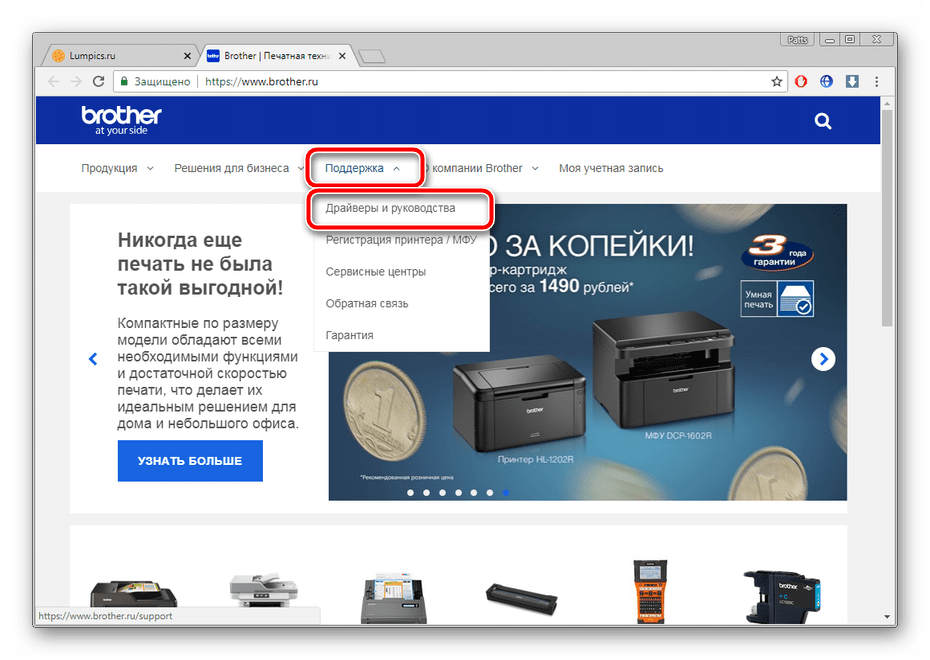
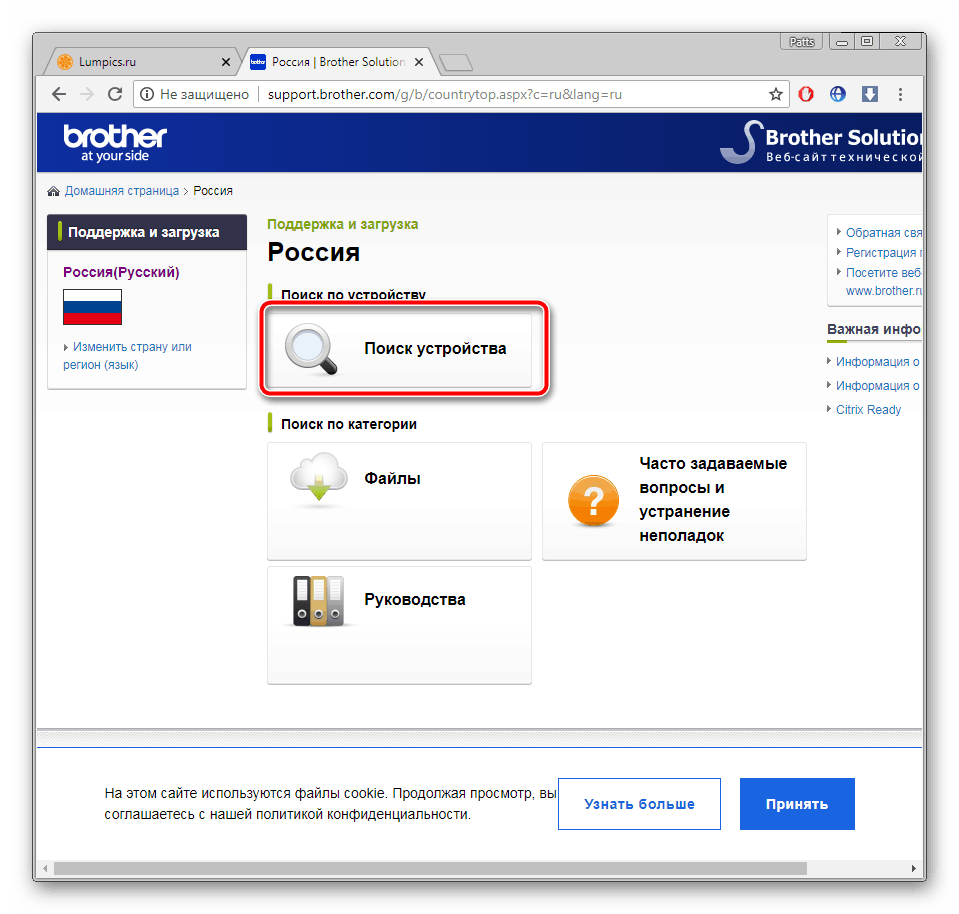
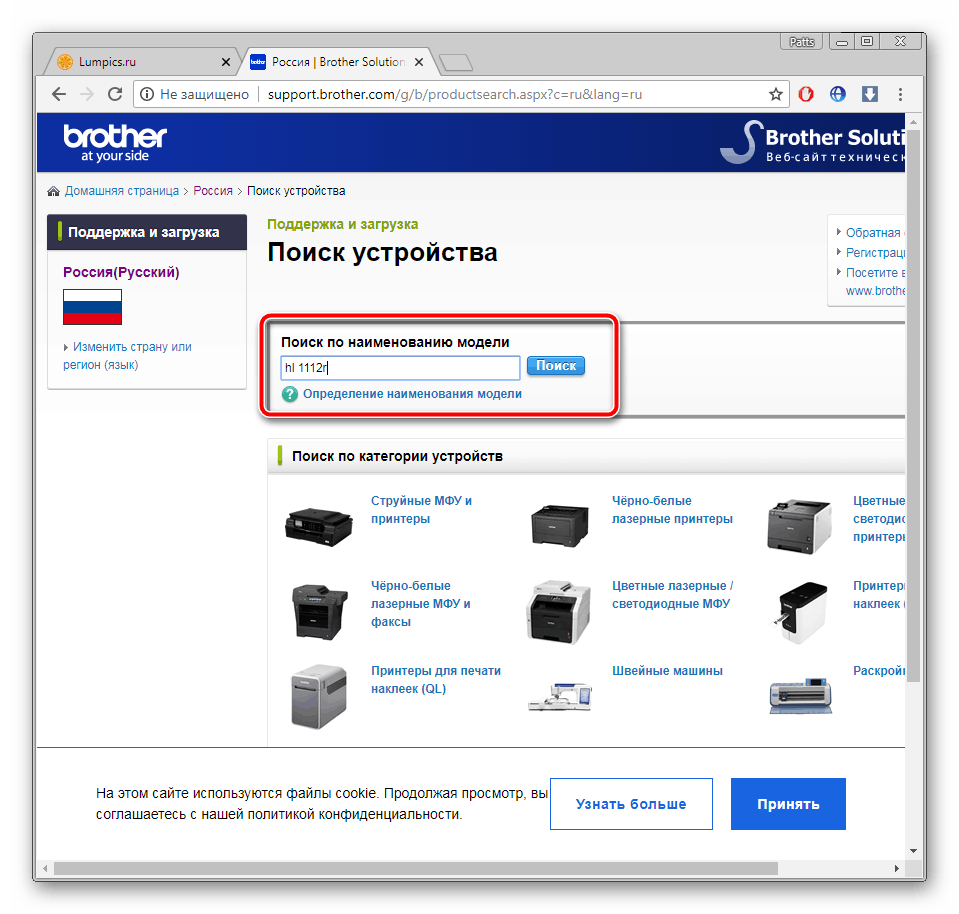
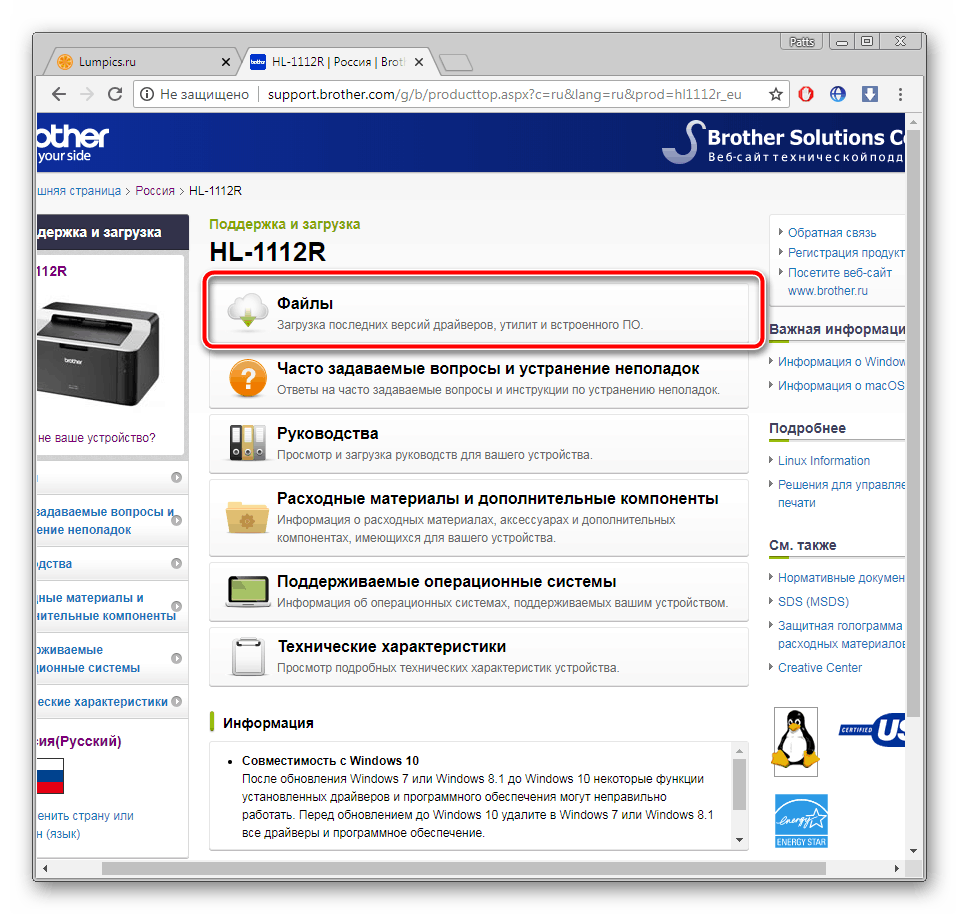
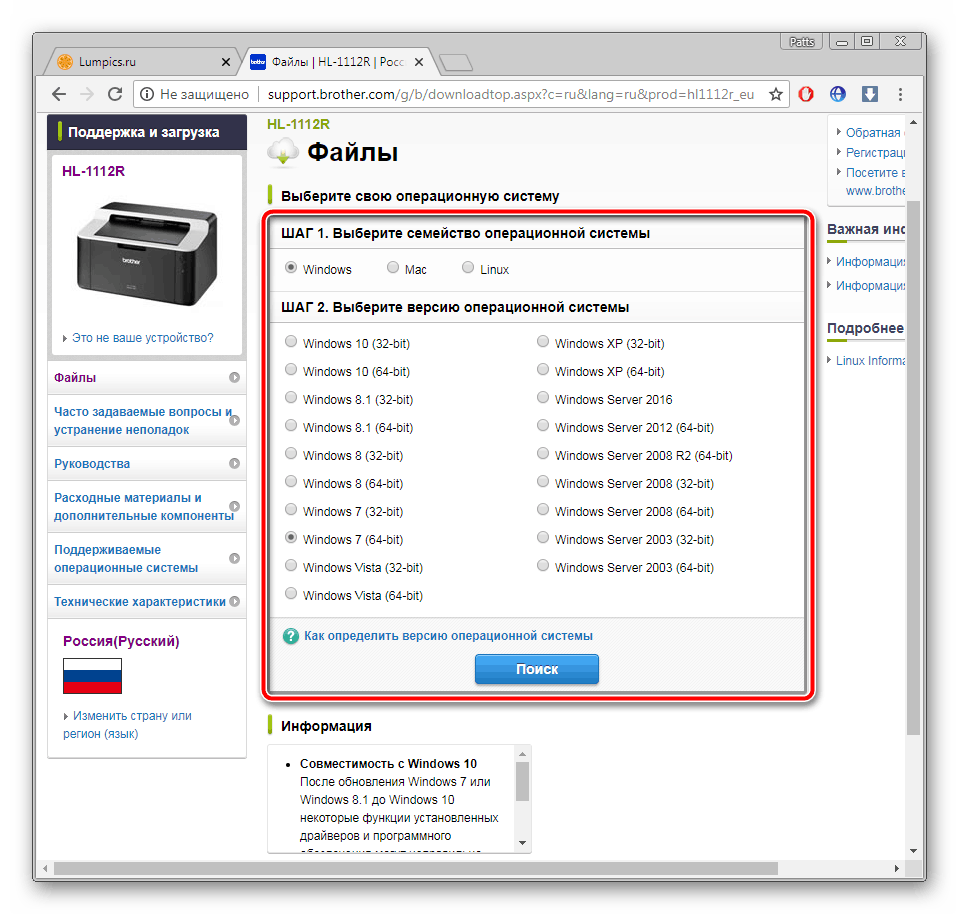
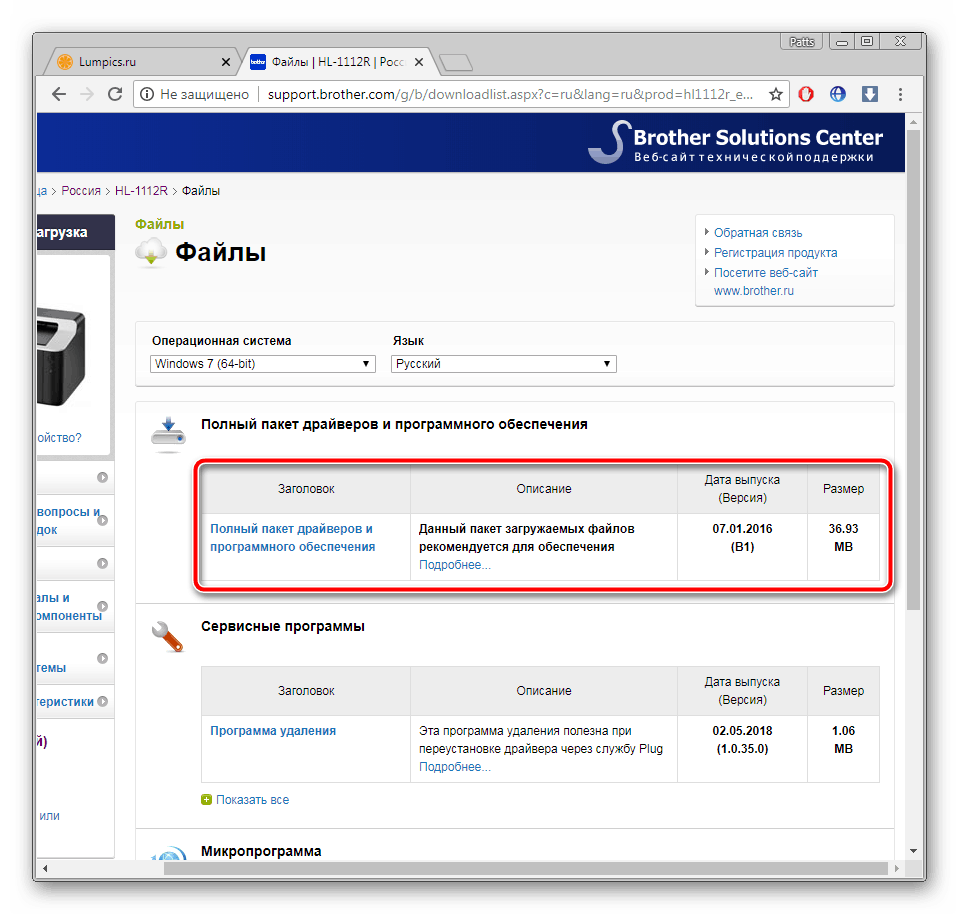
Останнім кроком є запуск завантаженого файлу. Процес інсталяції практично повністю автоматичний, вам же потрібно тільки слідувати інструкції всередині вікна, в чому немає нічого складного.
Спосіб 2: стороннє ПЗ
Зараз без проблем можна відшукати в Інтернеті програмне забезпечення практично для будь-яких потреб. Є категорія софта, функціональність якого зосереджена навколо пошуку та інсталяції драйверів. Існують платні і безкоштовні представники зі своїми особливостями і додатковими інструментами. Знайомтеся зі списком таких програм в статті за посиланням нижче.
Детальніше: найкращі програми для встановлення драйверів
Нашою рекомендацією послужить DriverPack Solution . В управлінні розбереться навіть недосвідчений користувач, а софт вже автоматично проведе сканування та інсталяцію відповідних файлів. Детальні інструкції стосовно ДрайверПака читайте в іншому нашому матеріалі нижче.
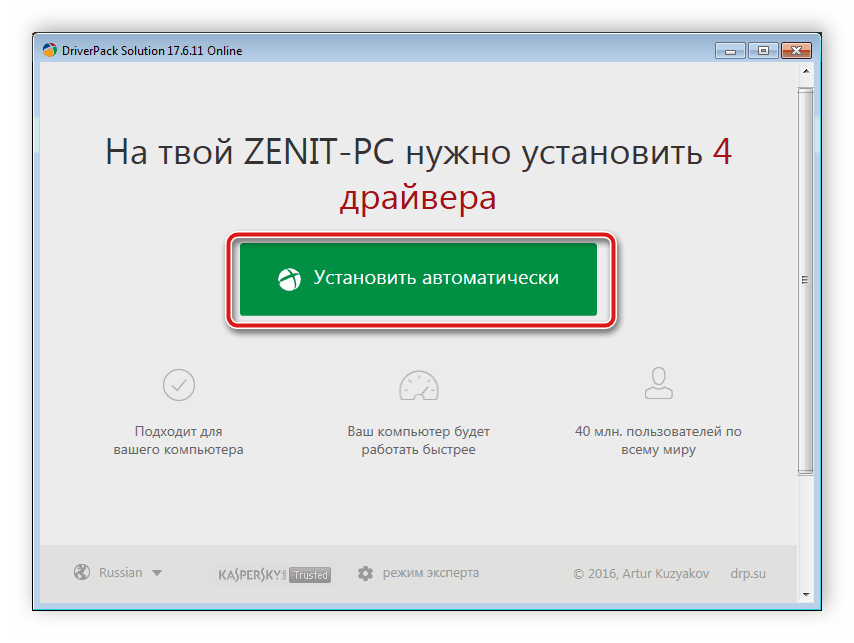
Детальніше: Як оновити драйвери на комп'ютері за допомогою DriverPack Solution
Спосіб 3: унікальний код Brother HL-1112R
Після того, як ви підключите периферійний пристрій до комп'ютера, воно повинно визначитися системою і відображатися в &171;диспетчері пристроїв & 187; . Там же і знаходиться вся необхідна інформація, в тому числі унікальний ідентифікатор, за яким можна знайти драйвери в Інтернеті. Код принтера Brother HL-1112r виглядає наступним чином:
USBPRINT\BrotherHL-1110_serie8B85

Розгорнуті інструкції з пошуку за таким методом читайте в статті від нашого автора нижче.
Детальніше: Пошук драйверів по ID обладнання
Спосіб 4: Утиліта встановлення принтера в Windows
Якщо ви є власником операційної системи Віндовс, є можливість зробити інсталяцію драйвера до принтера за допомогою вбудованої утиліти. Все виконується досить просто:
- Перейдіть до " Панель управління» через меню «Пуск» .
- Вгорі ви побачите панель з двома кнопками. Клікніть на " встановлення принтера» .
- Хоч у вікні і написано, що принтери USB визначаються самостійно при підключенні, проте це відбувається не завжди, тому слід вибрати " Додати локальний принтер» .
- Наступним кроком є вибір порту. Для даного пристрою просто залиште все як є і переходите далі.
- Список обладнання не завжди відображається відразу, крім цього він може бути неповний, тому оновіть його за допомогою натискання на кнопку " оновлення Windows» .
- Далі просто вкажіть виробника, модель і переходите до наступного кроку.
- Залишилося тільки задати будь-яке ім'я, клікнути»далі" і дочекатися закінчення інсталяції.
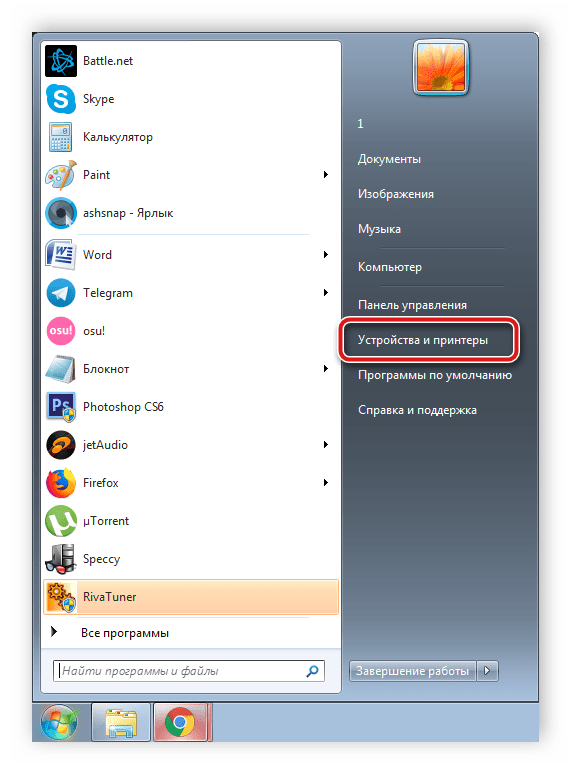
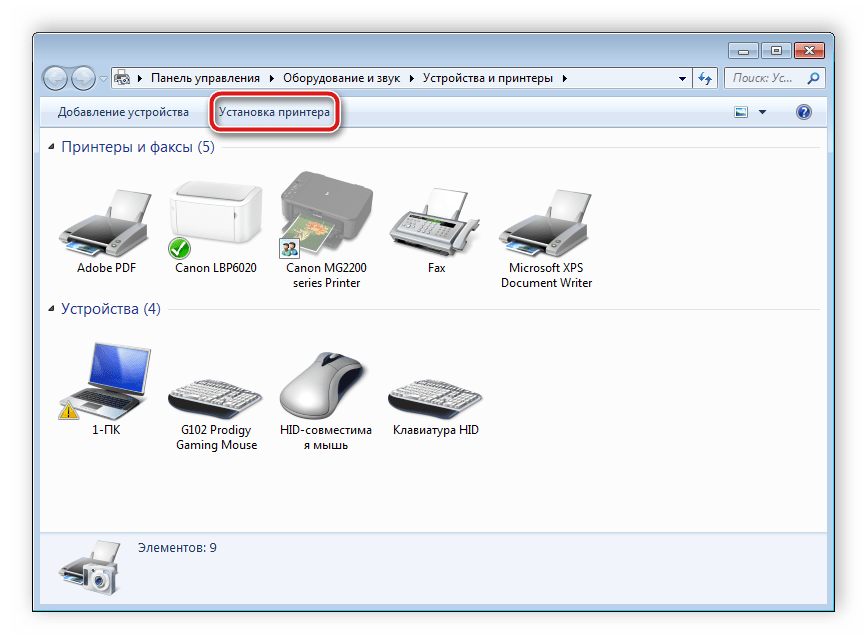
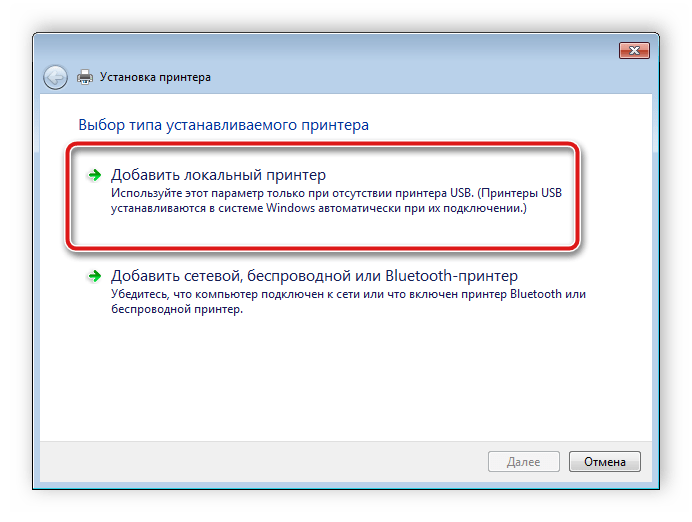
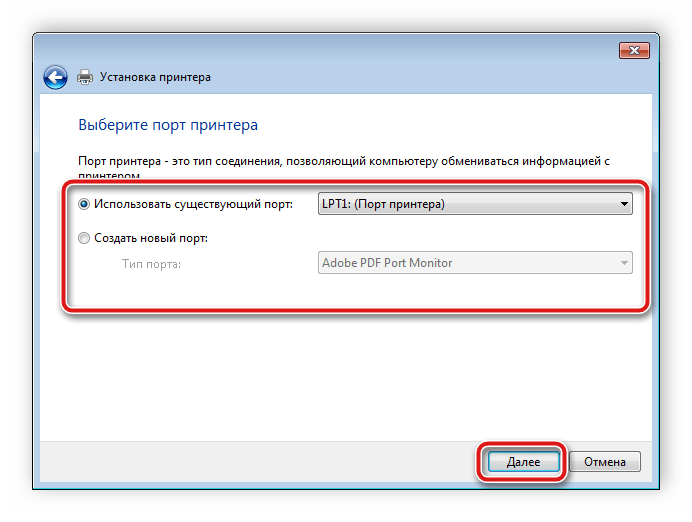
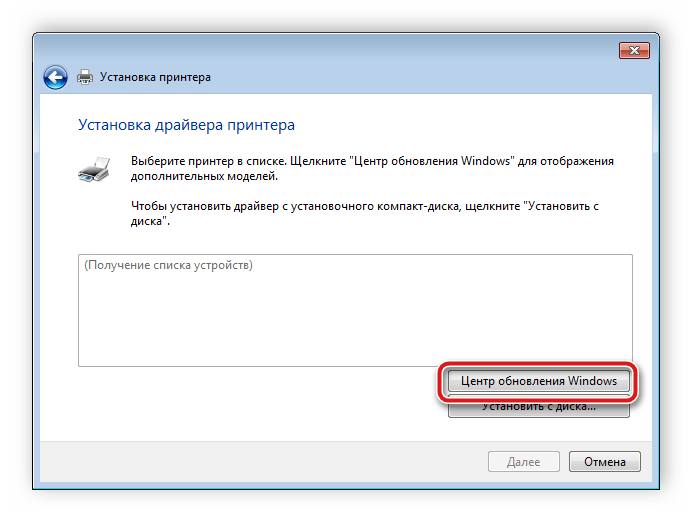
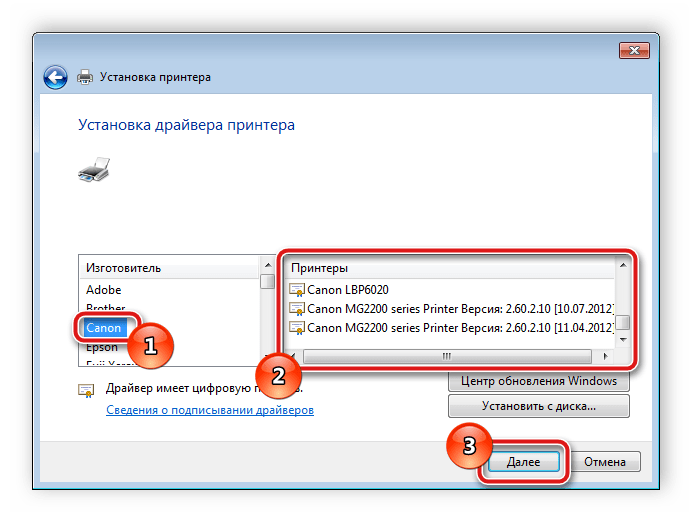
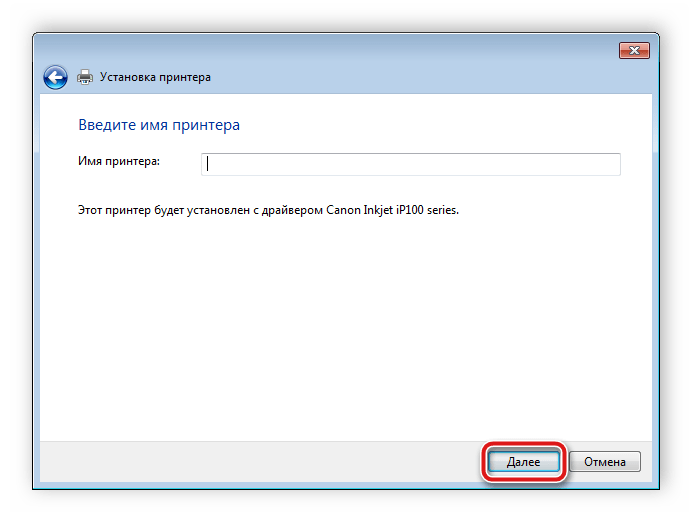
По завершенні даного процесу принтер буде доданий в операційну систему і доступний для роботи.
Сьогодні ми детально розглянули чотири можливих варіанти, як відбувається пошук і завантаження файлів до принтера HL-1112r від компанії Brother. Всі вони хоч і відрізняються, проте є досить легкими і від користувача не знадобиться додаткових знань або навичок, щоб самостійно поставити драйвер.




